Gitでブランチを切り替えたいというときに使用するコマンドを記載します。
やりたいこと
現在のブランチから別のブランチに切り替える
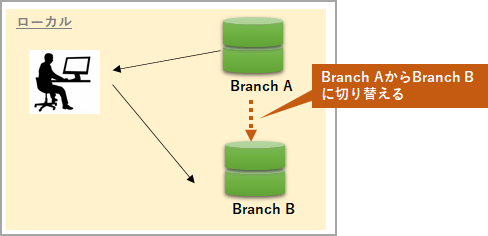
git checkout で切り替える
以下コマンドで切り替え可能です。
git checkout [ブランチ名]
実際にやってみましょう。
ブランチ一覧を表示 – git branch
以下コマンドでブランチ一覧を表示します。
git branch
以下のようにブランチが表示されます。
$ git branch * Techs_test_branch1 master
「*」 がついているのが現在のブランチになります。
今回は「Techs_test_branch1」から「master」に切り替えてみましょう。
ブランチを切り替える – git chechkout
以下のコマンドで切り替えます。
git checkout master
以下のように表示されればOKです。
$ git checkout master Switched to branch 'master' Your branch is up to date with 'origin/master'.
git branchでも「*」の位置が変わってました。
$ git branch Techs_test_branch1 * master
以上が、Gitのブランチの切り替え方法になります。
今回はブランチで開発した内容をmasterに反映させるというGitを運用していれば必ず実施する手順をご説明します。
やりたいこと
以下のイメージのようにブランチの修正内容をmasterに取り込みます。
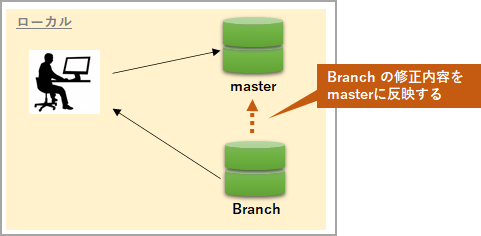
簡単なのでぜひご参照ください。
ブランチをmasterにマージする
masterに移動後に以下のコマンドでマージ可能です。
git merge [マージしたいブランチ名]
では早速やってみます。
masterブランチに移動 – git checkout
以下のコマンドでmasterに移動しましょう。
$ git checkout master Switched to branch 'master' Your branch is up to date with 'origin/master'.
既にmasterに切り替え済の場合は上記手順は不要です。以下のように現在のブランチを表示してみましょう。
$ git branch Techs_test_branch1 * master
「*」がmasterについているので問題なさそうです。
ブランチをmasterにマージ – git merge
ではこれでマージコマンドが入力可能な状態になりましたので、実際にコマンドを入力しましょう。
git merge Techs_test_branch1
今回は「Techs_test_branch1」がマージ対象のブランチになります。
入力後に以下のようなメッセージが表示されればOKです。
$ git merge Techs_test_branch1 Updating 7050d81..06c062c Fast-forward README.md | 2 +- 1 file changed, 1 insertion(+), 1 deletion(-)
ローカル上のmasterにはマージできてますので最後にgit pushでリモートリポジトリひ反映させてあげましょう。
$ git push Total 0 (delta 0), reused 0 (delta 0), pack-reused 0 To https://github.com/TechsReport/Techs.git 7050d81..06c062c master -> master
これで完了です。
git merge の注意事項
注意事項というか当たり前の事なのですが以下の点は意識しましょう。
- ブランチをマージ前に必ずブランチに対してcommitとpushはしておきましょう。
例① commitしないでmargeする
⇒ masterに切り替えた時点で変更内容が消失してしまう可能性があります。これによりmarge漏れが発生する可能性があります。
例② pushしないでmargeする
⇒ margre自体はうまくいきますが、リモートリポジトリにあるブランチとローカルのブランチに差異が生まれるため、少し違和感がありますよね。 - コンフリクトが発生した場合はブランチの該当ファイルを修正してコミットし直しましょう。
以上です。
<関連記事>
・コマンドラインから脱却・Gitクライアントツールはこちら
SourceTreeのダウンロード・インストール for Windows 10【Gitクライアント】 – Tech’s Report
・コミットとプッシュのやり方はこちら
【簡単解説】Gitのコミットとプッシュのやり方【commit – push】 – Tech’s Report
・コミットとプッシュの取り消しのやり方はこちら
【簡単解説】Gitでコミットとプッシュした編集の取り消し方法【git revert】 – Tech’s Report
・クローンとブランチ作成のやり方はこちら
【簡単解説】Gitのクローンとブランチ作成のやり方【clone – checkout】 – Tech’s Report
・ブランチのマージのやり方はこちら
【簡単解説】Gitのブランチをmasterにマージする方法【git merge】 – Tech’s Report

コメント